Win10笔记本找不到WiFi的解决方法
作者:佚名 来源:雨林木风 2018-06-12 10:12:09
经常在更新Win10预览版后出现找不到自家路由器WiFi的问题。因为最初出现这种现象是因为Win10预览版的Bug所致,所以后来再出现该问题就想当然地还认为是预览版本的问题,直到今天在升级Win10 17686预览版以后又出现找不到WiFi的问题,并着手加以了解决,才发现,原来竟让Win10预览版背了这么长时间的锅。
原来,真实的原因竟然是路由器的无线信道问题造成的。路由器WiFi设置里面无线信道默认选择的是“自动”,问题就应该出现在这里。不过艾薇百科虽然解决了问题,但根据所观察到的现象对问题产生的原因有两种推测:
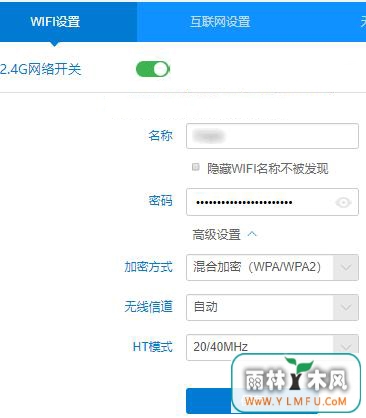
原因一:自动选择的无线信道干扰严重
可能是周围环境中的WiFi热点太多,所以导致无线信道相互冲突和干扰的几率增大,而路由器又未能智能地“自动”选择干扰最小的信道,因而出现无线网络连接不正常的问题。
所以aiweibk.com就在手机上安装了WiFi分析APP,运行后通过“信道评级”功能找到评级最高的信道数是 8 。如图:
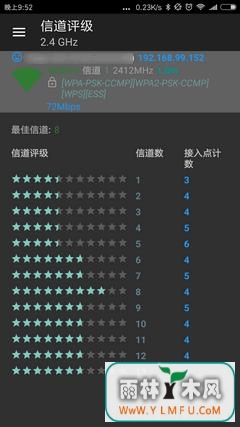
然后把路由器WiFi设置的无线信道修改为 8 。结果Win10笔记本顺利找到并连接上了WiFi。
原因二:无线网卡与路由器的无线信道设置区间不一致
天地小编后来又偶然发现路由器的无线信道设置区间是 1~13。如图:
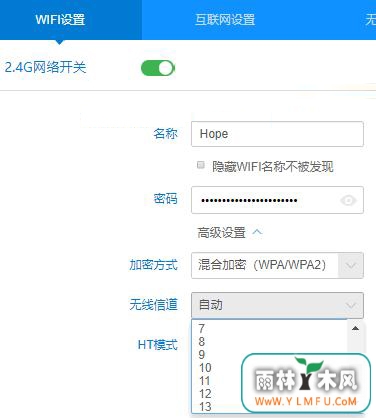
可是自己这台Win10笔记本的无线网卡设置的无线信道区间竟然是 1~11。如图:
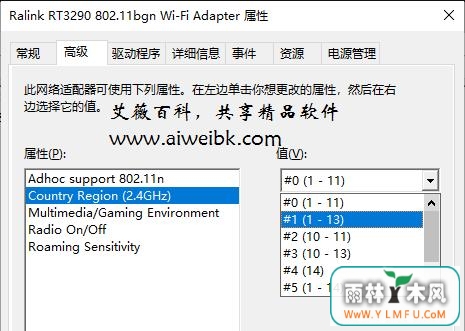
PS: 可能有童鞋不知道是如何查看无线网卡的无线信道设置的,这里简介一下。打开设备管理器,展开“网络适配器”,在无线网卡上点击右键,选择“属性”。如图:
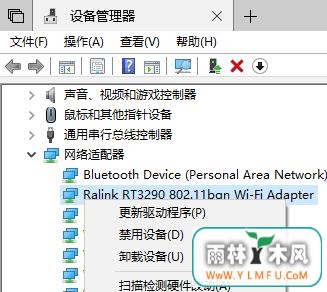
在打开的无线网卡属性窗口中切换到“高级”选项卡。如图:
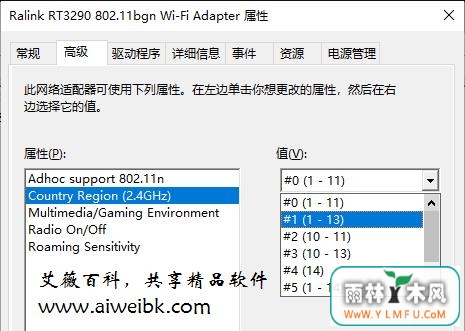
选中属性列表里的“Country Region(2.4GHz)”,右侧的值即为无线信道。
无线信道范围设置不一致的话,可能就会出现,当路由器自动选择无线信道为 12 或 13 的时候,已经超出了笔记本无线信道的范围,所以当然会傻眼找不到北了……
所以,现在把笔记本无线网卡的无线信道值修改为 #1 (1-13) ,也就是与路由器一致,应该就不会有问题了。
相关阅读
- 热门手游
- 最新手游
- 本类周排行
- 本类总排行

























